Como corrigir a captura de imagem: Erro 9937 no Mac (09.16.25)
Uma das vantagens de ser um usuário Apple é que você pode usar seus serviços em qualquer dispositivo Apple e sincronizá-los ou transferi-los para outros dispositivos. Por exemplo, você pode tirar suas fotos usando o iPhone e movê-las para o Mac para organizar ou pode enviar arquivos de música do Mac para o iPod ou iPhone. Isso ocorre porque a Apple usa quase o mesmo formato para todos os seus dispositivos, então é mais fácil sincronizá-los com seus outros dispositivos Apple.
Mas se um dos dispositivos que você está usando for mais antigo ou estiver desatualizado sistema operacional, você pode encontrar o Image Capture: erro 9937 ao transferir imagens do iPhone para o Mac. Esta é uma ocorrência comum entre usuários de iPhone e Mac, fazendo com que eles se perguntem o que está causando o problema.
Se o seu Mac está recebendo o erro 9937 ao mover as fotos do iPhone para o Mac, não se desespere. Você pode encontrar uma maneira diferente de transferir seus arquivos ou resolver este erro do Mac Image Capture: erro 9937 usando as etapas abaixo.
O que é o Mac Error Image Capture: Erro 9937?A maneira mais fácil de importar fotos de sua câmera ou iPhone para o Mac é usando o aplicativo Image Capture. Este aplicativo integrado no macOS permite que você importe fotos de outros dispositivos para o seu Mac. O aplicativo funciona sem problemas na maioria das vezes, mas às vezes ele encontra um erro e não consegue importar suas fotos devido a erros de captura de imagem.
A captura de imagem: o erro 9937 ocorre devido ao formato de arquivo incompatível entre os arquivos que você está tentando importar do iPhone para o Mac. iPhones geralmente usam um formato de arquivo para fotos e vídeos que geralmente não é compatível com todas as versões do macOS. Portanto, mesmo que o iPhone e o Mac sejam do mesmo fabricante, você ainda encontrará esse erro de compatibilidade.
Quando você receber esse erro, verá apenas a seguinte mensagem na tela:
A operação não pôde ser concluída. (erro com.apple.ImageCaptureCore -9937.) (-9937).
Ocorreu um erro ao importar. O item “imagem” não foi importado.
Essa mensagem de erro é tão genérica que você não tem como saber exatamente o que deu errado e por que esse erro aconteceu. Este também é provavelmente o motivo pelo qual você desembarcou neste artigo: você precisava confiar em seu velho amigo, Google, para saber do que se trata esse erro.
Mas antes de explicarmos as soluções para consertar o Mac erro Captura de imagem: erro 9937, discutiremos primeiro por que essa incompatibilidade ocorre apesar do fato de os dois dispositivos serem da Apple.
Por que seu Mac está recebendo o erro 9937?Conforme mencionado anteriormente, este Image Capture: error 9937 refere-se a um problema de incompatibilidade entre as imagens que você está tentando importar e o formato de imagem que seu Mac reconhece. Veja, a maioria dos iPhones executando iOS 11 e posterior são configurados para tirar fotos usando o formato HEIF (Formato de arquivo de imagem de alta eficiência) e HEVC (codificação de vídeo de alta eficiência) para vídeos. Esses formatos compactados permitem que você salve o dobro de arquivos de mídia que costumava armazenar no seu iPhone.
No entanto, nem todos os Macs são capazes de ler esse novo formato. Seu Mac deve estar executando o macOS 10.13 High Sierra ou posterior para poder ler arquivos HEIF e HEVC. As versões anteriores do aplicativo Fotos e do macOS não são compatíveis com esses formatos. Portanto, se você estiver executando um Mac mais antigo com um sistema operacional desatualizado, provavelmente encontrará o Image Capture: erro 9937.
Portanto, se o seu Mac está recebendo o erro 9937, seu iPhone provavelmente está configurado para capturar imagens e vídeos em HEIF e HEVC, mas seu Mac não pode importá-los porque está executando uma versão do macOS que não reconhece suporta esses formatos. Se for esse o caso, você pode tentar as dicas abaixo para ver se funcionam.
Como resolver a captura de imagem: Erro 9937Antes de tentar importar suas imagens para o Mac, certifique-se de que você espaço suficiente para os novos arquivos, especialmente se você estiver planejando transferir vários GBs de fotos e vídeos. Você pode liberar algum espaço excluindo arquivos duplicados e desnecessários em seu Mac usando o aplicativo de reparo do Mac. Você também precisa se certificar de que seu telefone está conectado com segurança ao Mac usando um cabo de iluminação original, porque cabos que não são da Apple geralmente não são reconhecidos por dispositivos da Apple.
Em seguida, feche o Image Capture, desconecte o iPhone e reinicie o Mac. A reinicialização do macOS funciona para alguns usuários, mas se não funcionar, verifique as instruções abaixo.
Para corrigir esta captura de imagem: erro 9937, você precisa verificar as configurações da câmera. Para fazer isso:
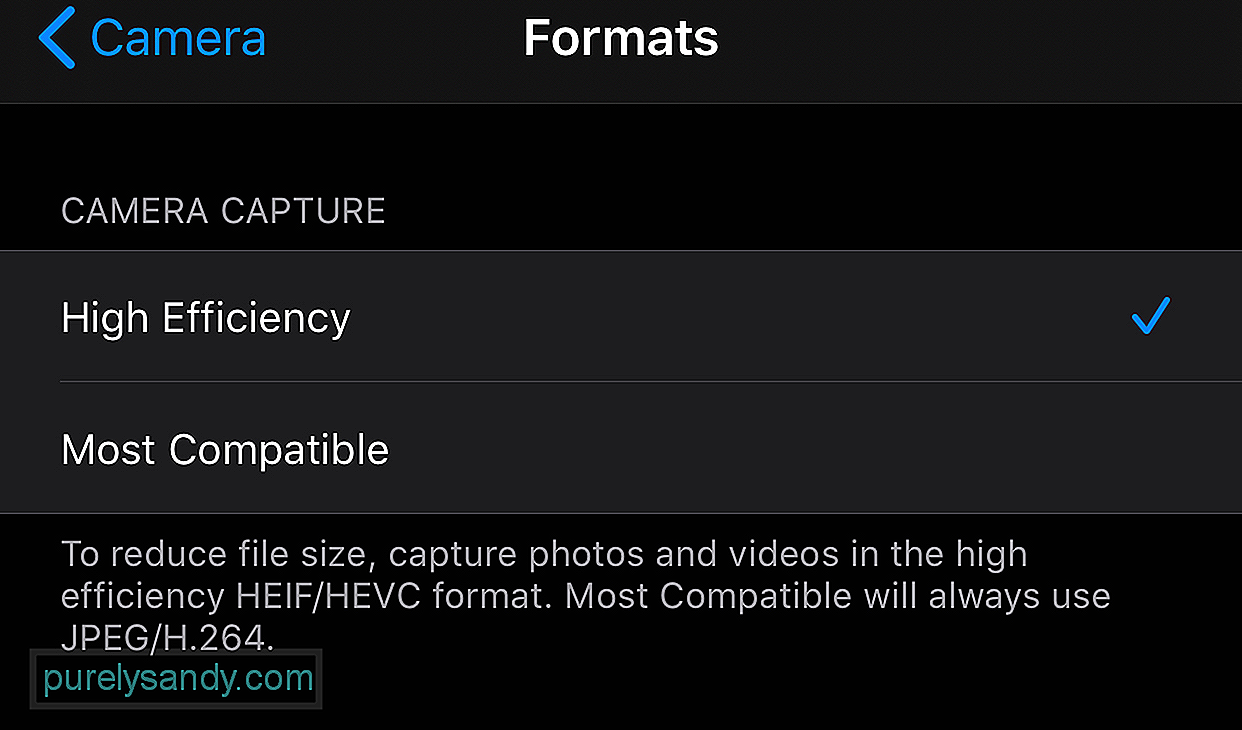
Se você notar que Alta eficiência está selecionado, esse é o motivo pelo qual está recebendo este erro. A nota na parte inferior diz:
Para reduzir o tamanho do arquivo, capture fotos e vídeos no formato HEIF / HEVC de alta eficiência. Mais compatível sempre usará JPEG / H.264.
Observe que H.264 é o tipo de codificação anterior de arquivos MOV e HEVC usa H.265.
Correção nº 1: altere as configurações da câmera .A primeira coisa que você precisa tentar é alterar as configurações do seu iPhone. Vá para Configurações & gt; Câmera & gt; Formatos e escolha Mais compatível . Isso garantiria que as fotos e vídeos feitos pelo seu dispositivo usassem um formato compatível com o seu Mac.
Correção nº 2: altere as configurações de suas fotos.No seu iPhone, você pode configurar o seu dispositivo para exportar automaticamente arquivos de mídia em um formato legível. Para fazer isso:
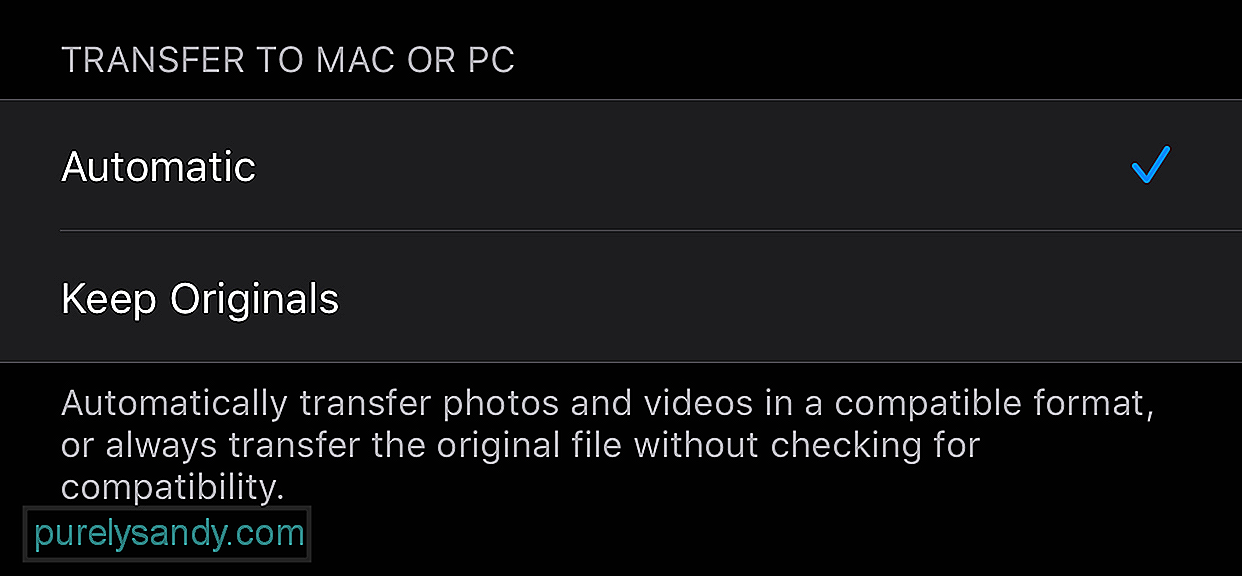
Dessa forma, seu telefone sempre exportará suas fotos e vídeos em um formato compatível com o seu Mac. Isso ignora o problema de compatibilidade que você está enfrentando. No entanto, se você consegue transferir seus arquivos no Mac, mas o macOS não consegue lê-los, você pode usar ferramentas de conversão para converter seus arquivos de mídia em um formato que o dispositivo possa ler.
Correção nº 3: Altere o formato de exportação.Se as soluções anteriores não funcionarem para você, é possível que o seu iPhone esteja exportando o formato errado. Para alterar esta configuração:
Por algum motivo, alguns usuários podem importar a versão bruta de os arquivos em vez dos formatados.
Considerações finaisImage Capture é a maneira mais fácil de transferir uma grande quantidade de fotos e vídeos para o seu Mac. Mas se você só precisa importar algumas fotos, pode tentar outros métodos, como usar Airdrop ou enviá-las para armazenamento em nuvem. Mas se você realmente precisa usar o Image Capture e se depara com esse erro, as soluções acima devem corrigi-lo facilmente para você.
Vídeo do youtube: Como corrigir a captura de imagem: Erro 9937 no Mac
09, 2025

